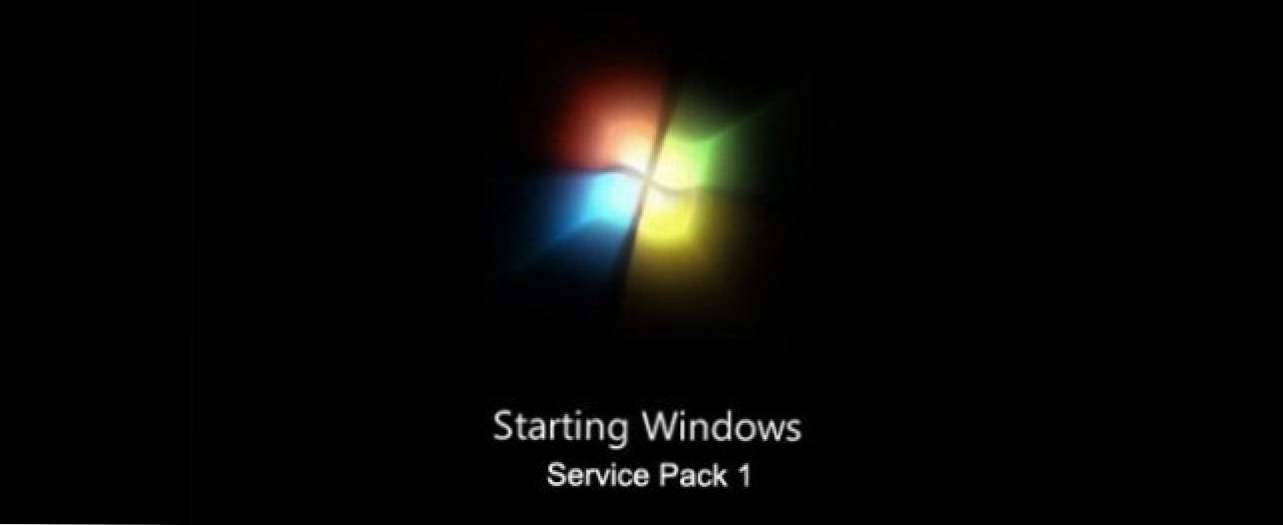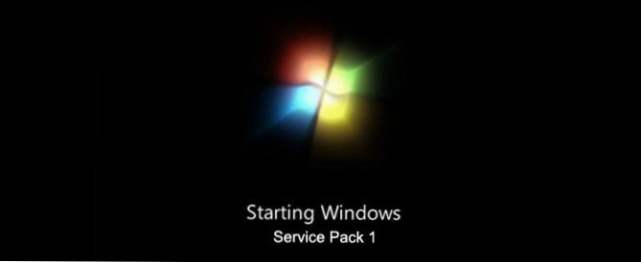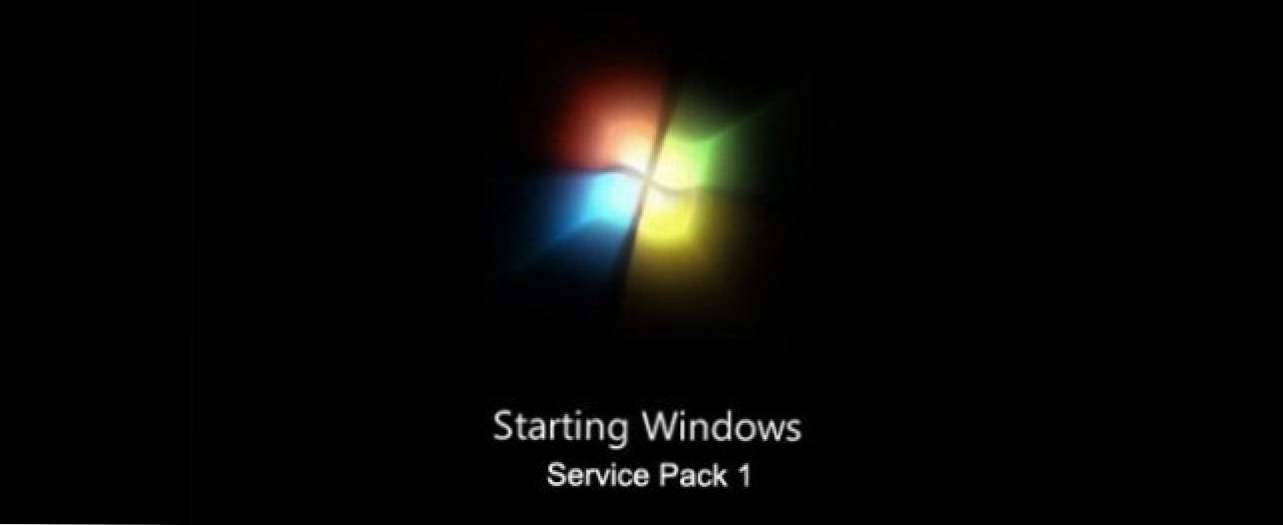
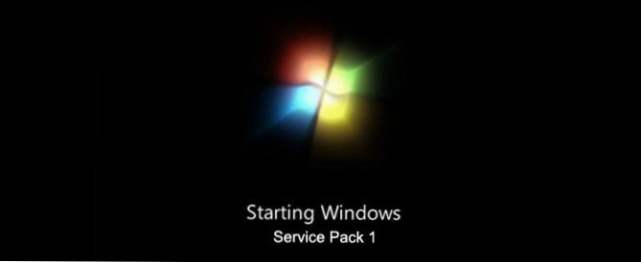
W ubiegłym miesiącu Microsoft wprowadził dodatek Service Pack 1 dla systemu Windows 7 i, podobnie jak wiele innych wersji SP, sporo osób wraca, aby zobaczyć, co się stanie. Jeśli chcesz zaktualizować, ale nadal zachowujesz ostrożność, czytelnik Ron Troy oferuje przewodnik krok po kroku.
Ostrożne podejście Rona zapewnia doskonałą pracę, minimalizując liczbę problemów, które mogą pojawić się w aktualizacji Service Pack, wykonując gruntowną aktualizację zestawów sterowników i usuwanie starych śmieci przed wprowadzeniem aktualizacji. Czytaj dalej, aby zobaczyć, jak to robi:
Po prostu chciałem przekazać sugestię dla osób obawiających się o instalację dodatków Service Pack. Wymyśliłem "metodę" kilka lat temu, która wydaje się działać dobrze.
- Uruchom Windows / Microsoft Update, aby pobrać wszystkie aktualizacje Z WYJĄTKIEM dodatku Service Pack.
- Skorzystaj z Secunia PSI, aby znaleźć inne potrzebne aktualizacje.
- Użyj narzędzia CCleaner lub Windows cleanup, aby pozbyć się wszystkich starych śmieci. Upewnij się, że zawierasz stare aktualizacje systemu.
- Oczywiście, zrób kopię zapasową wszystkiego, na czym ci zależy. Kopia zapasowa obrazu może być naprawdę przyjemna, jeśli coś pójdzie nie tak.
- Pobierz poprawną wersję SP z witryny Microsoft.com; nie korzystaj z Windows / Microsoft Update, aby to zrobić. Upewnij się, że masz wersję 64-bitową, jeśli jest to wersja zainstalowana na komputerze.
- Upewnij się, że WSZYSTKO, które wpływa na system operacyjny, jest aktualne. Obejmuje to wszystkie rodzaje sterowników, począwszy od wideo i audio. A jeśli masz mikroukład Intel, użyj Intel Driver Utility, aby zaktualizować te sterowniki. To bardzo szybkie i łatwe. W przypadku sterowników wideo i audio niektóre mogą być aktualizowane przez firmę Intel, niektóre za pomocą narzędzi na stronach internetowych dostawców, a niektóre po prostu trzeba samemu znaleźć. Ale nie bądź leniwy tutaj; stare sterowniki i dodatki Service Pack Windows to kiepski miks.
- Jeśli masz oprogramowanie innych firm, sprawdź, czy mają dla ciebie jakieś aktualizacje. Mogą nie powiedzieć, że są dla Service Pack, ale zmniejszasz ryzyko, że coś nie działa, jeśli to zrobisz.
- Wyłącz oprogramowanie antywirusowe (szczególnie jeśli jest to strona trzecia).
- Uruchom ponownie, wciskając klawisz F8, aby uzyskać menu SafeMode. Wybierz SafeMode z obsługą sieci.
- Zaloguj się na konto Administrator, aby upewnić się, że masz prawo do zainstalowania dodatku SP.
- Uruchom SP. W ten sposób nie będzie to zbyt wymyślne. Może 45 minut później uruchomi się ponownie, a następnie zakończy konfigurację, w końcu pozwalając ci się zalogować. Całkowity czas instalacji na większości moich komputerów wynosił około 1 godziny, ale po wielu godzinach przygotowań.
Oddzielnie, dostałem się na stronę internetową Nvidii, a ich narzędzia powiedziały mi, że mam nowy sterownik dostępny dla mojego GeForce 8600M GS. Ten laptop miał Vista, teraz ma Win 7 SP1. Z powodu aktualizacji sterownika miałem duże zaskoczenie; Wynik doświadczenia systemu Windows po stronie grafiki znacznie się zwiększył. Kudo's do Nvidii za aktualizację sterownika, która faktycznie pomaga w codziennym użytkowaniu. I w przeciwieństwie do aktualizacji ATI (które są potrzebne dla mojego systemu opartego na AGP), ta aktualizacja była dość szybka i bardzo łatwa. Również sterowniki Nvidii nigdy, jak pamiętam, nie dały mi BSOD-a, z których wiele dostałem od ATI (błędy TDR).
Jedynym sposobem na bezpieczniejszą grę byłoby czekanie przez miesiąc lub dwa, a następnie śledzenie przewodnika Rona, pobieranie wersji SP1 i wszelkie drobne poprawki, które nastąpią. Czy chcesz przekazać poradę dotyczącą aktualizacji dodatku Service Pack lub dwa? Posłuchajmy o tym w komentarzach. Masz wskazówkę innego rodzaju, którą chciałbyś zobaczyć w serii From the Tips Box? Zrób nam wiadomość e-mail na adres [email protected], a zobaczymy, co możemy zrobić, aby uzyskać napiwek w centrum zainteresowania.